След Effects е цялостен инструмент за видео и анимация, който ти предлага множество възможности за реализиране на креативни проекти. В това ръководство ще преминеш през допълнителни функции и ще научиш как да настроиш и организираш оптимално своето работно пространство в After Effects.
Най-важни изводи
- Можеш да настроиш и запазиш своето работно пространство според нуждите си.
- Проектният прозорец е централна точка за всички файлове в твоя проект.
- Организирай работните си файлове чрез папки, етикети и функцията за търсене.
- Създавай нови композиции и работи ефективно с видеофайлове и ефекти.
- Използвай 3D-функциите за по-сложни анимации и сцени.
Стъпка по стъпка ръководство
Настройка и запазване на работно пространство
След като подредиш прозорците си, можеш да запазиш своето работно пространство. Кликни на "Ново работно пространство" и дай име на работното пространство. Потвърди въвеждането и вече имаш персонализирано работно пространство.
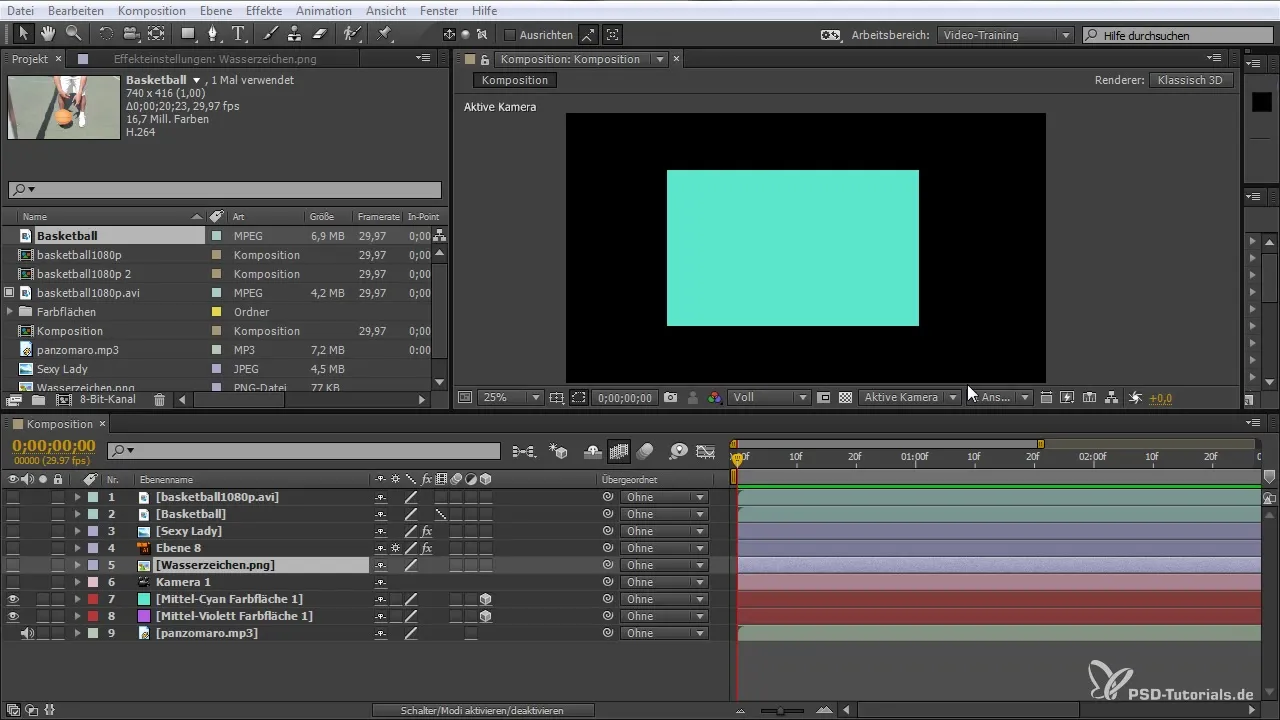
Разбиране на проектния прозорец
Проектният прозорец е централна точка, където се управляват всички твои файлове. Тук можеш да импортираш и организираш видеофайлове, музика и изображения. Всички файлове са изброени тук и съдържат важна информация като име, тип, размер и дължина.
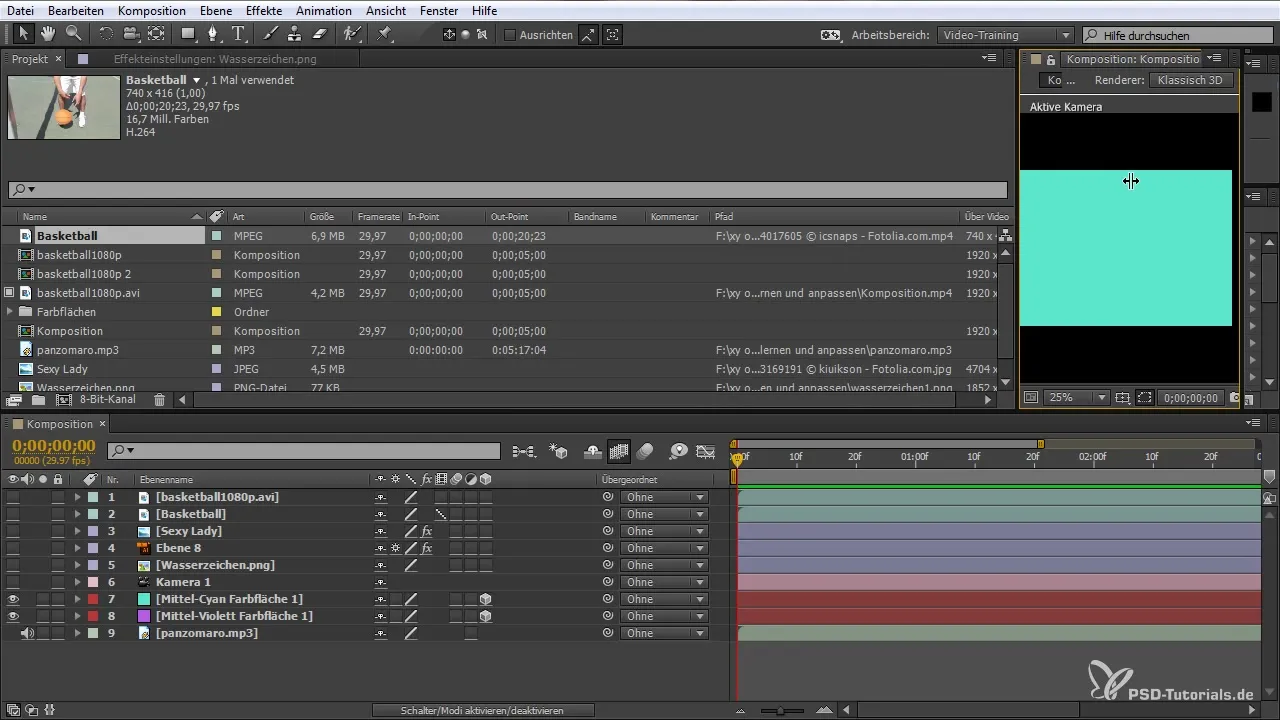
Създаване и използване на папки
За да организираш по-добре файловете си, можеш да създаваш папки в проектния прозорец. Използвай иконата за създаване на нова папка, наречи я например "Видеа" и премести файловете си в тази папка. Това помага да запазиш прегледността.
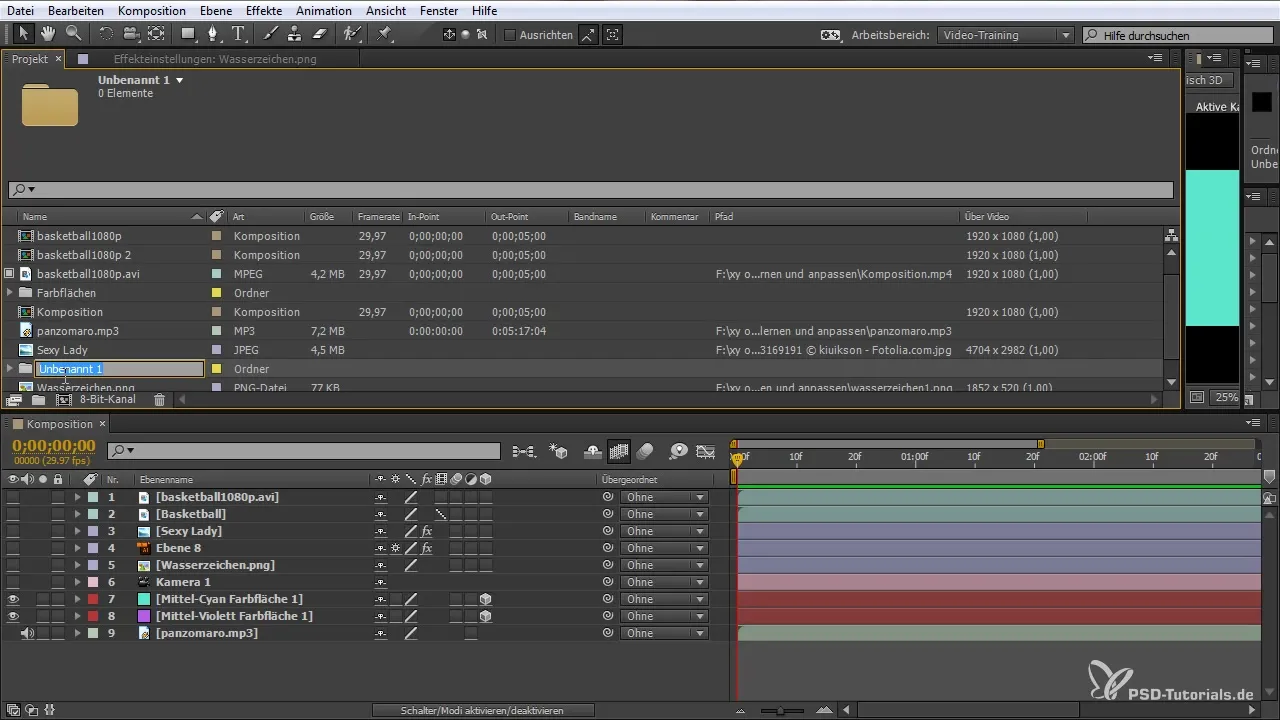
Създаване и настройка на композиции
За да създадеш нова композиция, кликни на "Нова композиция" и настрой параметрите. Можеш да влачиш съществуващи файлове в композицията. Ако работиш с вече съществуваща композиция, можеш да я настроиш по обичайния начин.
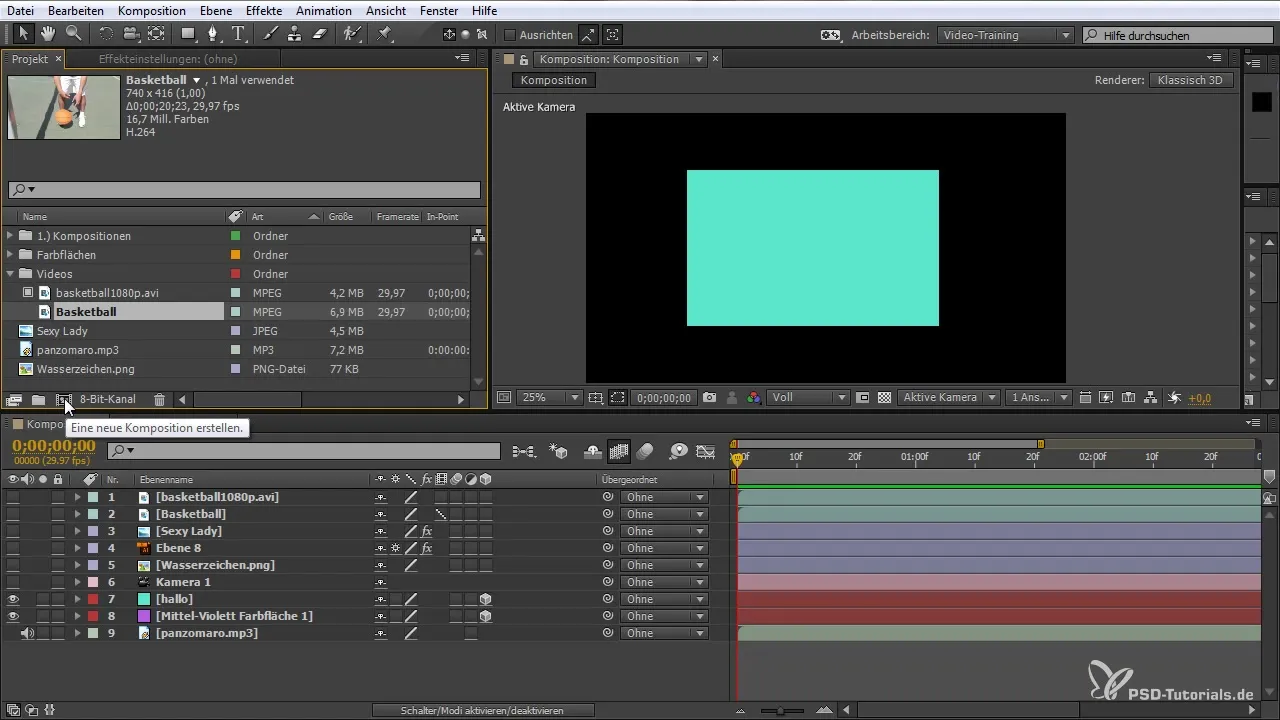
Използване на цветни етикети
За да подобриш още повече прегледността, можеш да използваш цветни етикети за различни елементи. Маркирай своите слоеве и избери цвят, за да обозначиш техния статус. Така ще запазиш прегледа над обработените и необработените файлове.
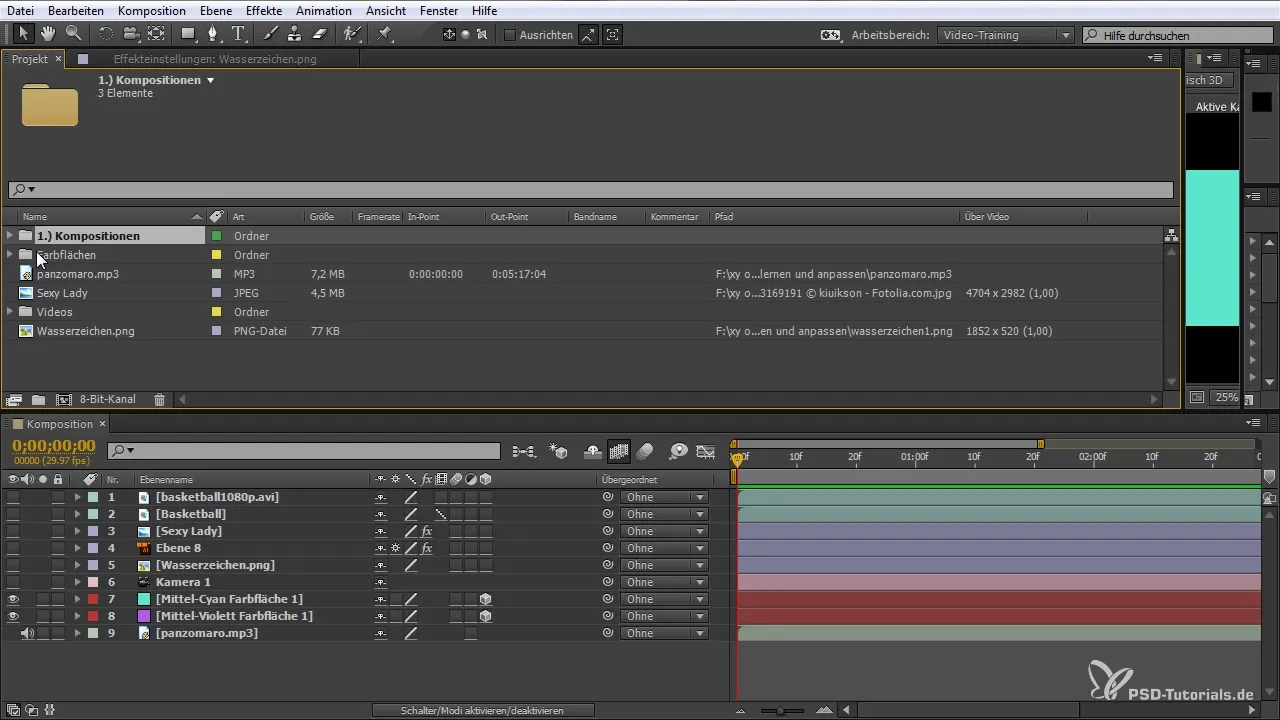
Функция за търсене в проектния прозорец
Функцията за търсене в проектния прозорец е изключително полезна. Ако работиш с много различни слоеве, можеш бързо да търсиш определени елементи. Просто напиши името на търсения слой и After Effects ще ти покаже всички съответстващи резултати.
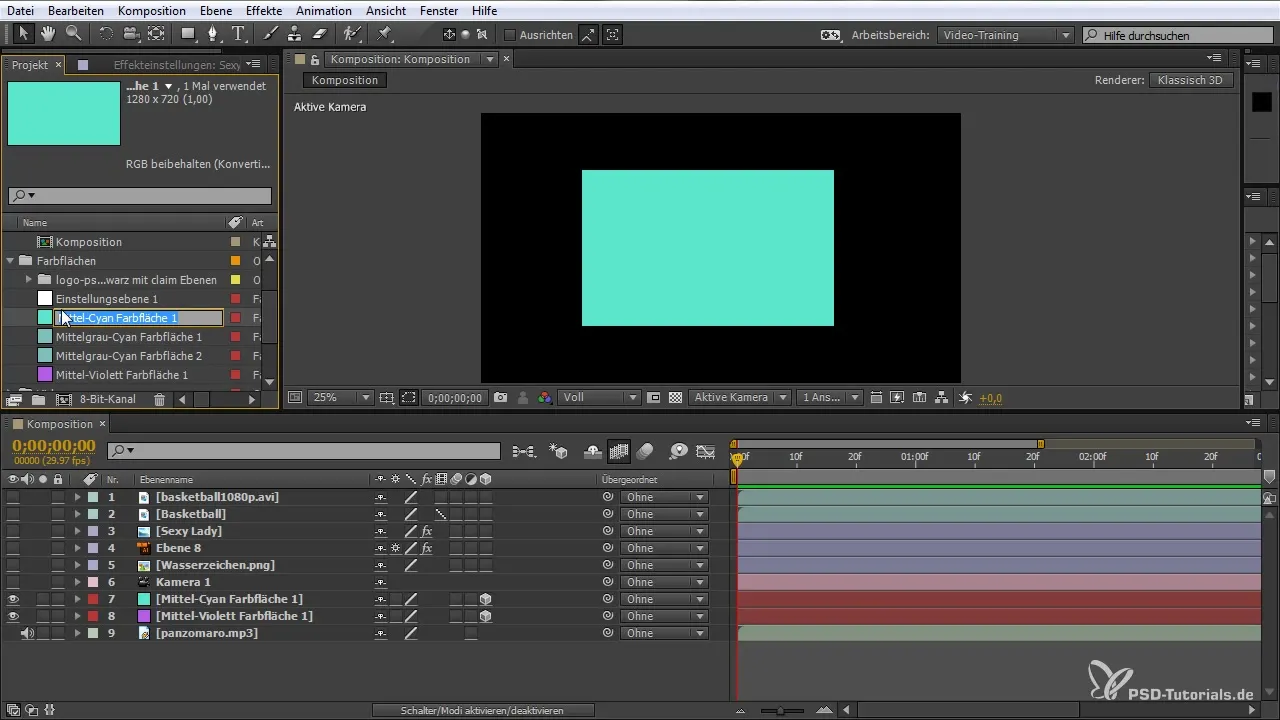
Ефективно използване на 3D-функции
С 3D-функциите можеш да създаваш по-сложни пространства. За да активираш слой в 3D, избери 3D-символа в опциите на слоя. Тази функция ти позволява да управляваш позиции и перспективи в всички три измерения.
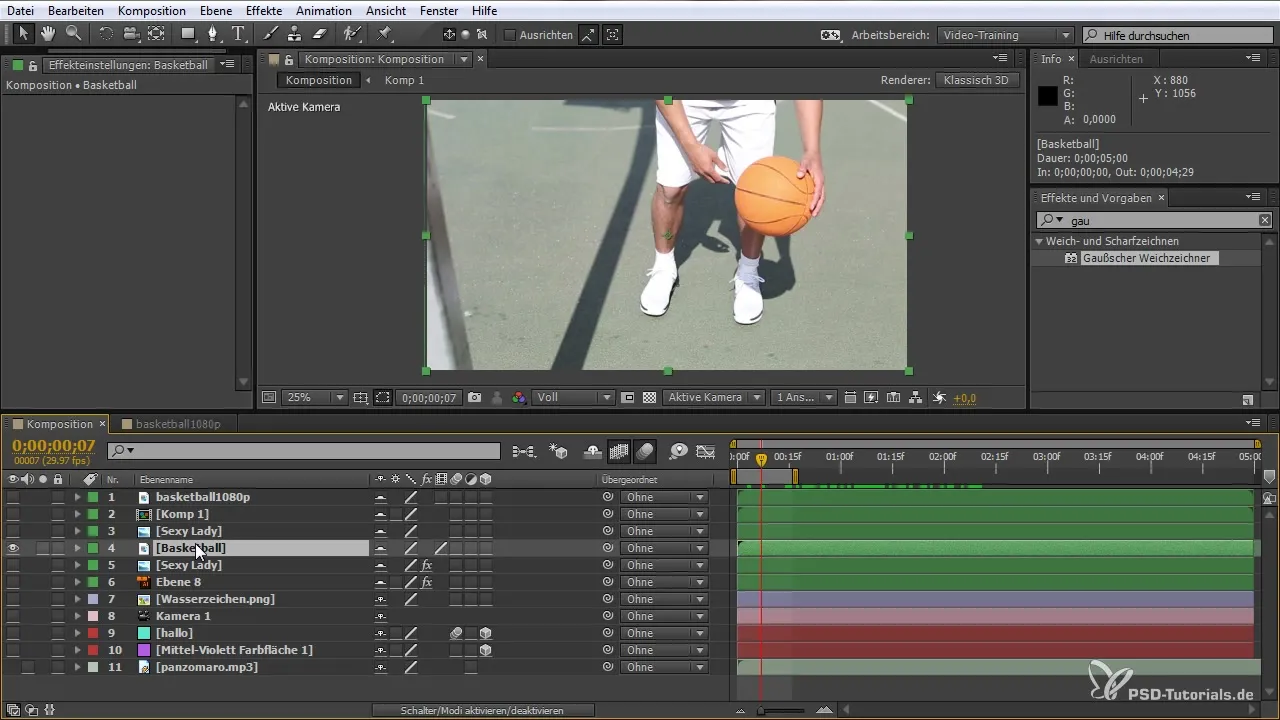
Активиране на размазване на движение
Размазването на движение помага да се направят движенията на слоевете в твоите композиции по-мек. Активирай опцията за слоевете, при които искаш да използваш размазване на движение, за да постигнеш естествен ефект на движение.
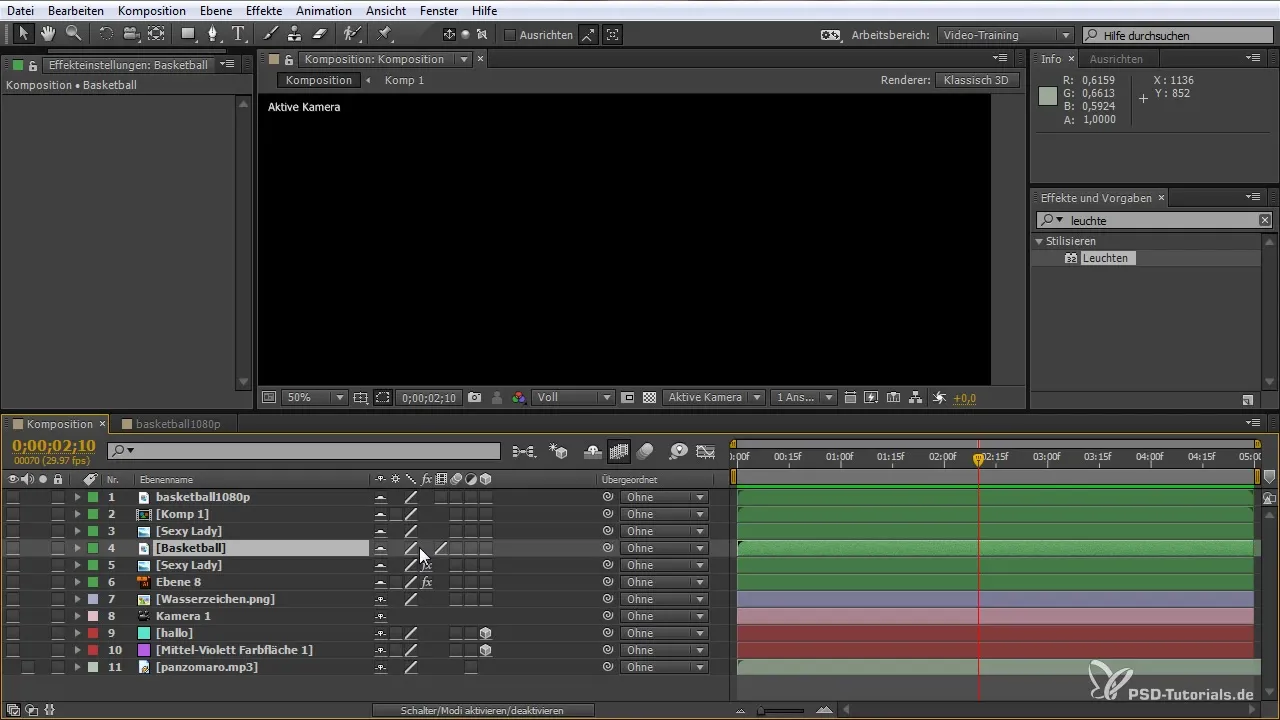
Създаване на настройки на слоеве
Настройките на слоевете са ценен инструмент за прилагане на ефекти глобално към всички подлежащи слоеве. Кликни с десния бутон и избери "Нова настройка на слой", за да приложиш ефекти като размазване, без да се налага да обработваш всеки файл поотделно.
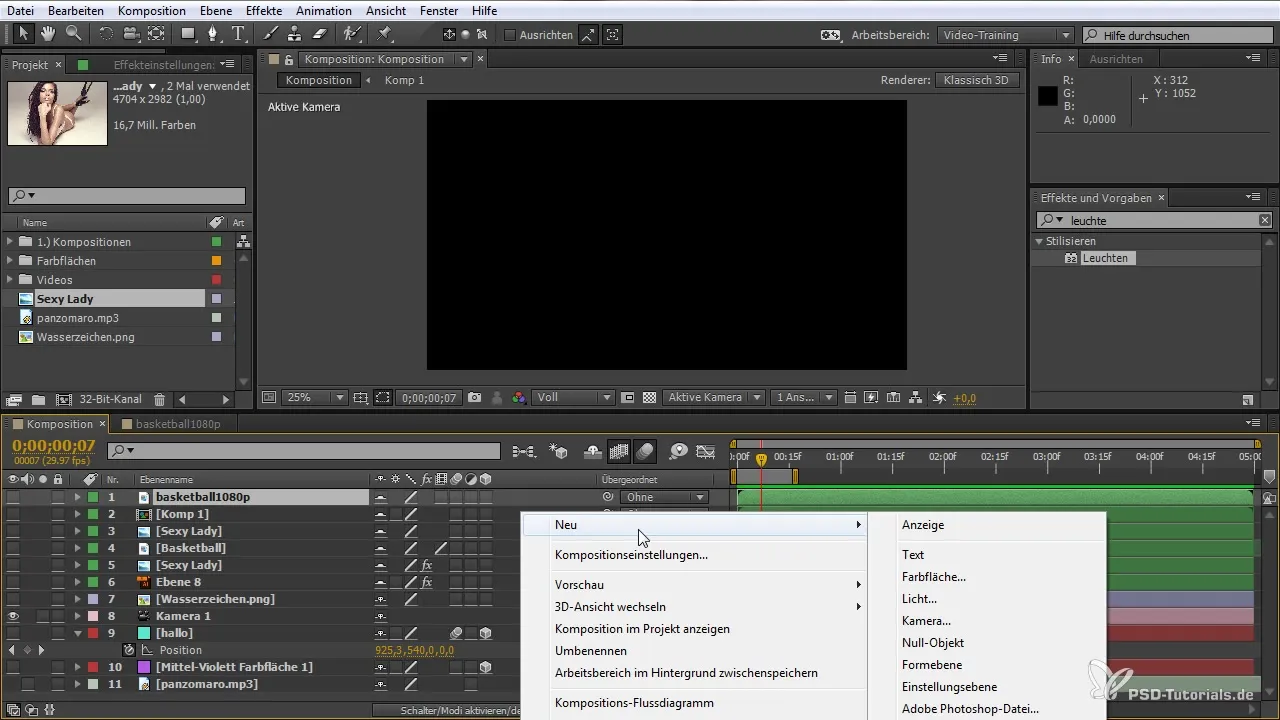
Използване на опции за анимация
Използвай опциите за анимация, за да направиш времеви промени на твоите слоеве. Можеш да зададеш продължителност и да използваш множеството ключови кадри, за да направиш анимациите плавни и привлекателни.
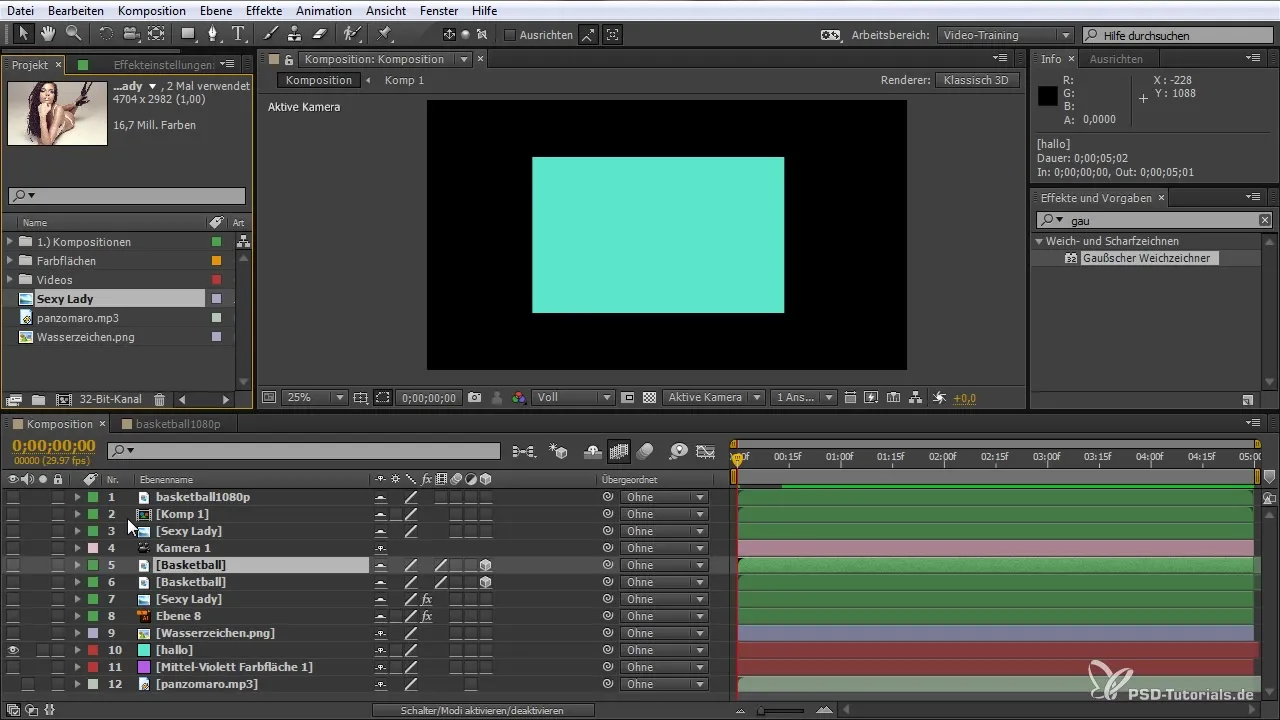
Резюме – Оптимизиране на работния ти поток в After Effects: Разбиране на напреднали функции
С представените функции и инструменти можеш да използваш After Effects още по-ефективно. Чрез организиране на файлове и настройка на работни пространства можеш значително да оптимизираш своя работен поток. Доверявай се на многофункционалните инструменти в After Effects и експериментирай, за да повдигнеш проектите си на следващото ниво.
Често задавани въпроси
Как да запазя своето работно пространство в After Effects?Кликни на "Ново работно пространство", въведи име и потвърди.
Как да организирам файловете в проектния прозорец?Създай папки и премести съответните файлове в тях.
Мога ли да редактирам композициите си като 3D обекти?Да, активирай 3D опцията в настройките на слоя.
Какво са настройките на слоевете и как да ги използвам?Настройките на слоевете прилагат ефекти на всички подлежащи слоеве.
Как да активирам размазване на движение за слой?Активирай символа за размазване на движение в опциите на слоя.


